
มัลติทาสกิ้งอาจเป็นเรื่องยากบนหน้าจอโทรศัพท์ขนาดเล็ก แอปเปิ้ลลากและวางเครื่องมือที่ทำให้ง่ายต่อการย้ายภาพ, ข้อความ, การเชื่อมโยงและอื่น ๆ ระหว่างปพลิเคชันที่คุณชื่นชอบ คุณลักษณะที่มีประสิทธิภาพนี้สามารถปรับปรุงกระบวนการทำงานของคุณ
iPad ที่มีความสามารถในการลากและวางบาง ในขณะที่ แต่ iOS 15 ในที่สุดก็นำมากขึ้นของการทำงานที่มากกว่ากับ iPhone มันทำให้คุณมีความสามารถในการลากเพียงบางสิ่งบางอย่างเช่นแอปภาพจากที่หนึ่งและวางไว้ในที่อื่น ไม่มี messing รอบกับการดาวน์โหลดสิ่งหรือคัดลอกและวาง
ที่เกี่ยวข้อง: มีอะไรใหม่ใน iOS 15, iPados 15 และ Macos Monterey
สิ่งที่คุณสามารถลากและวาง?
มีค่อนข้างบางสิ่งที่คุณสามารถลากและวางบน iPhone เป็น ภาพถ่ายและข้อความเป็นที่เห็นได้ชัดมากที่สุด แต่คุณยังสามารถคว้าวิดีโอเอกสารเชื่อมโยงไฟล์เสียงและไฟล์ PDF แต่คุณจะต้องมีแอพพลิเคต้นทางและปลายทางที่สนับสนุนคุณลักษณะ
นักพัฒนาต้องใช้ในการสนับสนุนการลากลดลงในแอปของพวกเขาซึ่งหมายถึงคุณลักษณะที่ไม่สามารถใช้ได้ทุกที่ ปพลิเคชันของตัวเองของ Apple สนับสนุนรวมทั้ง Safari, Mail, ข้อความและไฟล์ ปพลิเคชันอื่น ๆ ได้แก่ การสนับสนุน Gmail, WhatsApp และโทรเลข
วิธีการที่ไม่ลากและวางการทำงาน
ก่อนเปิดแอปที่สนับสนุนคุณสมบัติที่ ในตัวอย่างนี้เราจะลากรูปภาพจาก Safari จดหมาย แต่การกระทำเป็นสิ่งเดียวกันสำหรับการเชื่อมโยงข้อความและสิ่งอื่น ๆ
เราจะเริ่มต้นโดยถือลงนิ้วบนรูปภาพจนกว่าคุณจะรู้สึกสั่นสะเทือนเล็ก ๆ น้อย ๆ
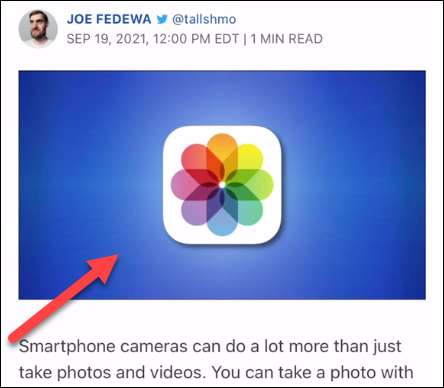
ให้นิ้วของคุณกดบนหน้าจอและลากภาพหรือสิ่งที่เป็นจนกว่ามันลอย อย่าหยุดการถือครองวัตถุการเลือก

ขณะนี้มีลายนิ้วมือที่แตกต่างกันคุณสามารถนำทางไปรอบ ๆ โทรศัพท์เช่นปกติ เก็บลายนิ้วมือครั้งแรกกดบนหน้าจอและอื่น ๆ ใช้นิ้วของคุณเพื่อเปิดปลายทาง
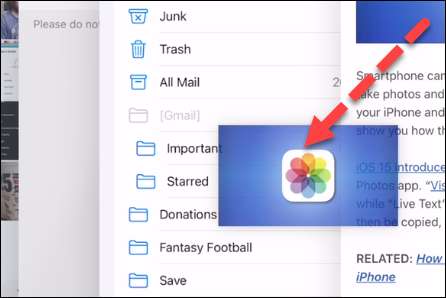
ปล่อยนิ้วของคุณเมื่อคุณพร้อมที่จะวางวัตถุ ท่านสามารถเข้าดูกระบวนการทั้งหมดในวิดีโอด้านล่าง
นี่เป็นอีกตัวอย่างหนึ่ง คว้าภาพจากแอปรูปภาพให้ไปที่หน้าจอหลักข้อความเปิดเขียนข้อความใหม่และวางภาพ เนียนสวย
กุญแจสำคัญคือการ“ถือ” เดิมวัตถุไม่ว่าจะเป็นรูปภาพ, การเลือกข้อความหรือการเชื่อมโยงด้วยนิ้วเดียวและนำทางไปยังแอพพลิเคปลายทางด้วยนิ้วอื่น มีข้อ จำกัด วิธีการที่คุณสามารถนำทางในขณะที่ถือวัตถุไม่ได้
นี่คือการที่มีประสิทธิภาพอย่างไม่น่าเชื่อ คุณลักษณะการผลิตสำหรับผู้ใช้ iPhone จะรู้ว่า . ไม่ได้มีการดาวน์โหลดภาพและอัปโหลดไปปพลิเคชันที่แตกต่างกันหรือคัดลอกและวางข้อความและการเชื่อมโยงเป็นโปรแกรมรักษาครั้งใหญ่ เมื่อเวลาผ่านไปปพลิเคชันอื่น ๆ จะสนับสนุนคุณสมบัติทำให้ดียิ่งขึ้น
ที่เกี่ยวข้อง: วิธีคัดลอกข้อความจากรูปภาพบน iPhone







